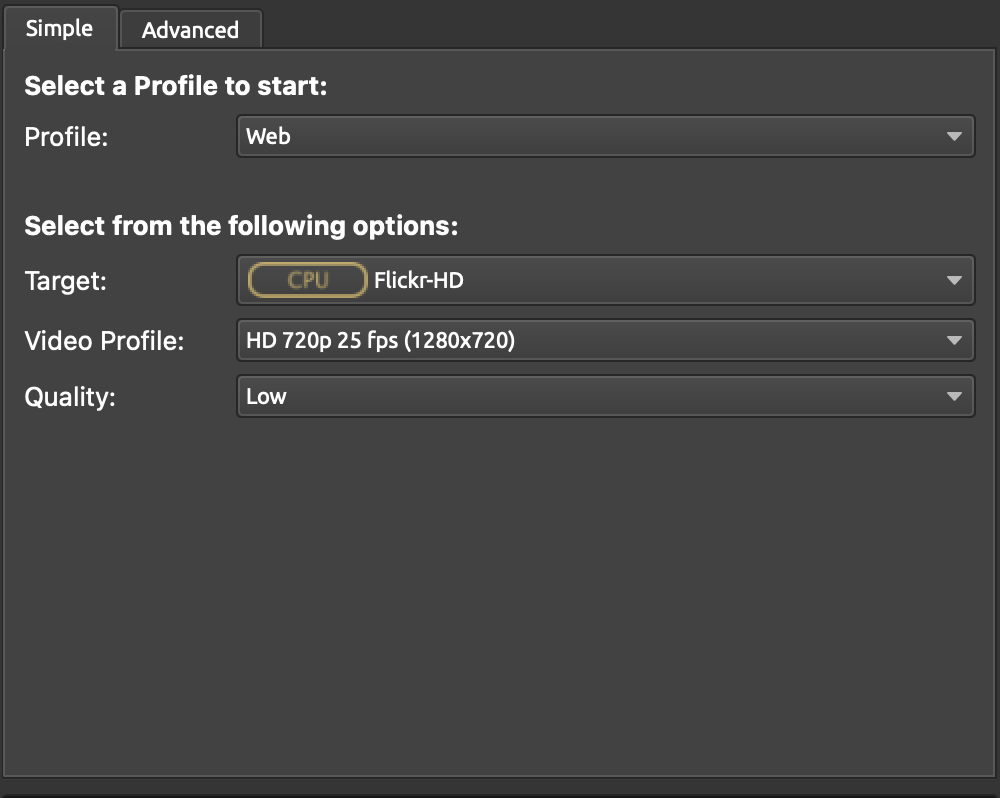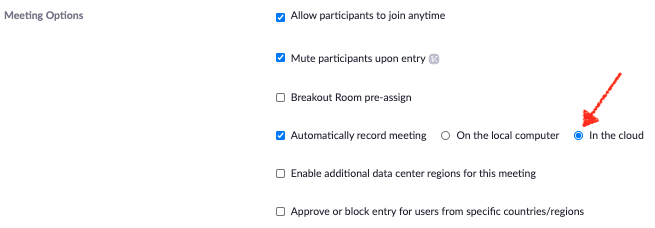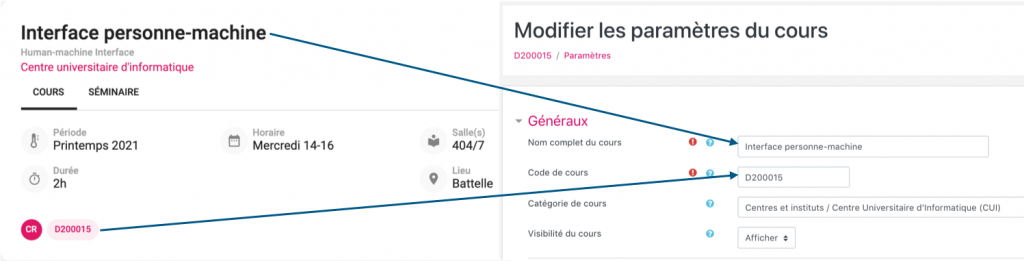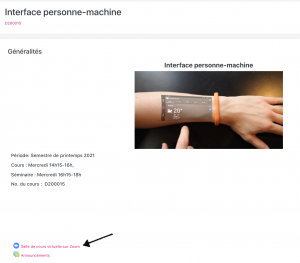Quoi de neuf sur SpeakUp
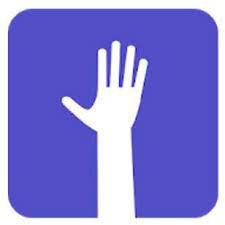 Depuis le début de la rentrée académique, la plateforme SpeakUp a fait peau neuve. Pour rappel, SpeakUp est une plateforme qui permet aux étudiant-es de poser leurs questions de manière anonyme durant un cours en présentiel ou à distance.
Depuis le début de la rentrée académique, la plateforme SpeakUp a fait peau neuve. Pour rappel, SpeakUp est une plateforme qui permet aux étudiant-es de poser leurs questions de manière anonyme durant un cours en présentiel ou à distance.
Cette refonte est le fruit d’une collaboration entre l’UNINE, l’EPFL, l’UNIL et l’UNIGE. En plus de la possibilité de collecter des questions d’étudiants-es, il est maintenant possible de créer des sondages, de personnaliser la couleur de votre salle SpeakUp ou d’exporter les résultats d’une activité. De nombreux scénarios d’usages sont également disponibles à l’adresse https://speakup.info/learning-scenarios/
Il ne vous reste donc plus qu’à intégrer SpeakUp dans vos cours pour dynamiser votre audience.